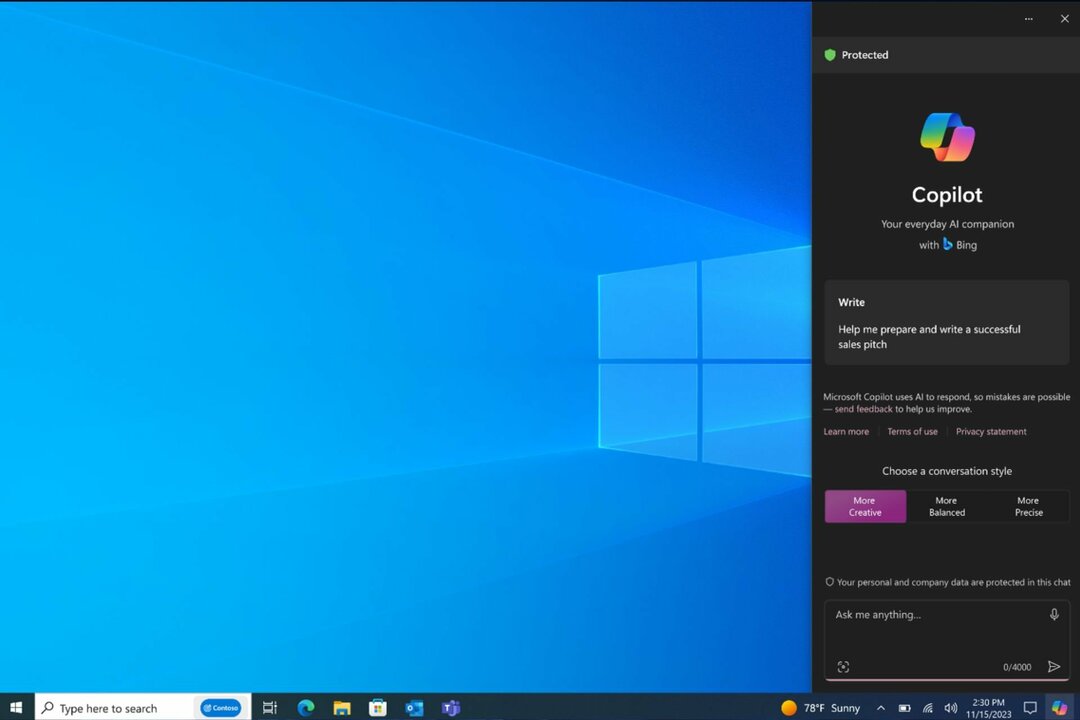ეს პროგრამა გამოასწორებს კომპიუტერის ჩვეულებრივ შეცდომებს, დაგიცავთ ფაილების დაკარგვისგან, მავნე პროგრამებისგან, აპარატურის უკმარისობისგან და მაქსიმალურად შესრულდება თქვენი კომპიუტერი შეასწორეთ კომპიუტერის პრობლემები და ამოიღეთ ვირუსები ახლა 3 მარტივ ეტაპზე:
- ჩამოტვირთეთ Restoro PC Repair Tool რომელსაც გააჩნია დაპატენტებული ტექნოლოგიები (პატენტი ხელმისაწვდომია) აქ).
- დააჭირეთ დაიწყეთ სკანირება Windows– ის პრობლემების მოსაძებნად, რომლებიც შეიძლება კომპიუტერის პრობლემებს იწვევს.
- დააჭირეთ შეკეთება ყველა თქვენი კომპიუტერის უსაფრთხოებასა და მუშაობაზე გავლენის მოსაგვარებლად
- Restoro გადმოწერილია 0 მკითხველი ამ თვეში.
Microsoft– მა Windows 10 – ით გააცნო შეტყობინებები კომპიუტერებს. მიუხედავად იმისა, რომ ისინი შეიძლება ძალიან სასარგებლო იყოს, ზოგი მათგანი ზოგიერთ მომხმარებელს მხოლოდ მაღიზიანებს. ამ სტატიაში ჩვენ ვაჩვენებთ, თუ როგორ უნდა გამორთოთ შეტყობინება "თქვენ გაქვთ ახალი პროგრამები, რომლებსაც შეუძლიათ ამ ტიპის ფაილის გახსნა". ასე რომ, თუ ამ შეტყობინებას უსიამოვნო ან გამოუსადეგარად მიაჩნიათ, შეიძლება მოგეწონოთ ეს სახელმძღვანელო.
Windows 10-ში, როდესაც ხსნით გარკვეულ ფაილს, რომლის გახსნა შეგიძლიათ არა მხოლოდ ერთი პროგრამა თქვენს კომპიუტერში, თქვენს ეკრანზე მიიღებთ მეტროს სადღეგრძელოების შეტყობინებას, რომელშიც ნათქვამია: ”თქვენ გაქვთ ახალი პროგრამები, გახსენით ამ ტიპის ფაილი. ” როდესაც მას დააჭერთ, გამოჩნდება ახალი დიალოგი, სადაც შეგიძლიათ აირჩიოთ რომელი პროგრამის გამოყენება გსურთ ამ ფაილის გასახსნელად და ასევე დააყენოთ ნაგულისხმევი პროგრამა ამ ტიპის გასახსნელად ფაილები.
მაგრამ შესაძლოა, რატომღაც, გსურთ ამ ტიპის შეტყობინების გამორთვა. მაგალითად, თუ არ გსურთ შეცვალოთ პროგრამა, რომელიც ხსნის თქვენს ფაილს, ეს შეტყობინება შეიძლება ძალიან გაღიზიანდეს. ასევე, ის იხსნება გარკვეული ფაილის გახსნისას, ამან შეიძლება ხელი შეგიშალოთ და შეუშალონ სამუშაო პროცესს. ყოველ შემთხვევაში, რაც არ უნდა იყოს მიზეზი, ჩვენ ვენდობით თქვენს განსჯას. ასე რომ, თუ გსურთ გამორთოთ "თქვენ გაქვთ ახალი პროგრამები, რომლებსაც შეუძლიათ ამ ტიპის ფაილის გახსნა" Windows 10 – ში, აი რა უნდა გააკეთოთ:
ამ შეტყობინების გამორთვისთვის საჭიროა გამოიყენოთ მარტივი რეესტრის შეცვლა, რომელიც ცვლის ჯგუფის პოლიტიკის შესაბამის პარამეტრს.
- გადადით ძებნაზე, აკრიფეთ რეგედიტიდა ღია რეესტრის რედაქტორი
- გადადით რეესტრის შემდეგ გასაღებაზე:
- HKEY_LOCAL_MACHINE \ SOFTWARE \ პოლიტიკა \ Microsoft \ Windows \ Explorer
- შექმენით ახალი DWORD მნიშვნელობა ე.წ. NoNewAppAlertდა დააყენეთ ის 1
- ახლავე გამოდით თქვენი მომხმარებლის ანგარიშიდან და ხელახლა შედით სისტემაში. ან გაიქეცი GPUpdate.exe / ძალა ადმინისტრაციული უფლებების მქონე ბრძანების სტრიქონიდან გასვლის გარეშე, წესების პარამეტრების განახლების მიზნით
ეს ყველაფერი, ეს შემაშფოთებელი შეტყობინება ახლა გამორთულია. მაგრამ თუ გადაიფიქრეთ და გადაწყვიტეთ კიდევ ერთხელ ჩართოთ იგი, უბრალოდ დააყენეთ NoNewAppAlert მნიშვნელობის მონაცემები 0-ზე და კარგია.
ასევე წაიკითხეთ: დაფიქსირდა: Windows 10 სამუშაო ზოლზე ხატულების დაჭერისას, გაფრენა არ იხსნება
 კიდევ გაქვთ პრობლემები?შეასწორეთ ისინი ამ საშუალებით:
კიდევ გაქვთ პრობლემები?შეასწორეთ ისინი ამ საშუალებით:
- ჩამოტვირთეთ ეს PC სარემონტო ინსტრუმენტი TrustPilot.com– ზე შესანიშნავია (ჩამოტვირთვა იწყება ამ გვერდზე).
- დააჭირეთ დაიწყეთ სკანირება Windows– ის პრობლემების მოსაძებნად, რომლებიც შეიძლება კომპიუტერის პრობლემებს იწვევს.
- დააჭირეთ შეკეთება ყველა დაპატენტებულ ტექნოლოგიებთან დაკავშირებული პრობლემების გადასაჭრელად (ექსკლუზიური ფასდაკლება ჩვენი მკითხველებისთვის).
Restoro გადმოწერილია 0 მკითხველი ამ თვეში.